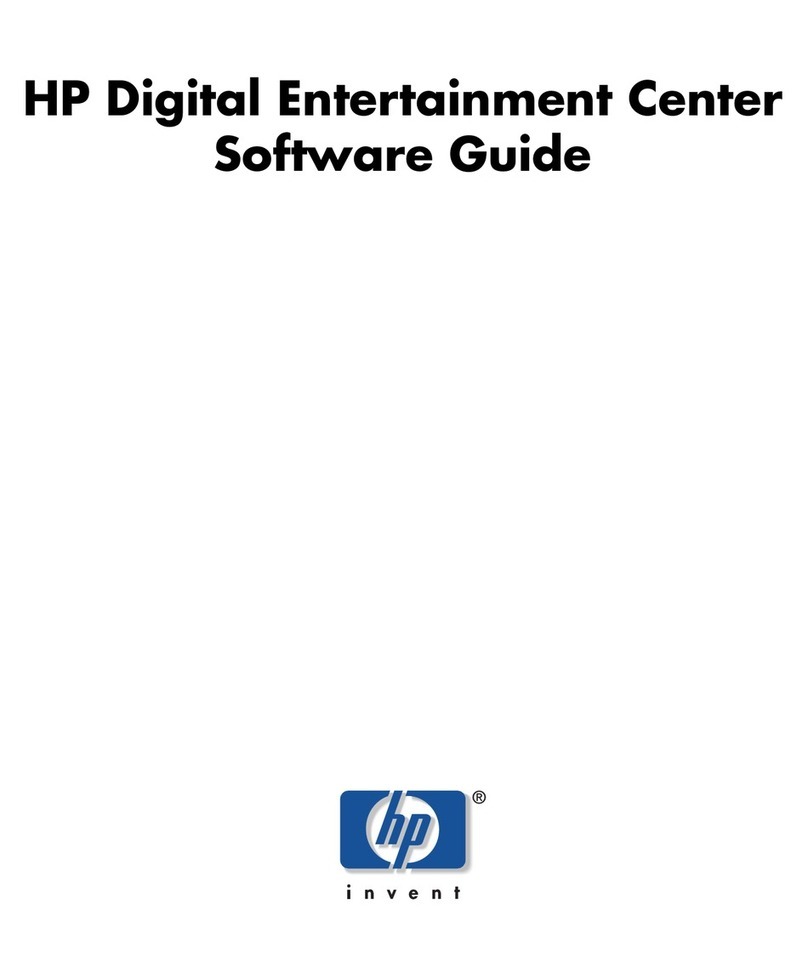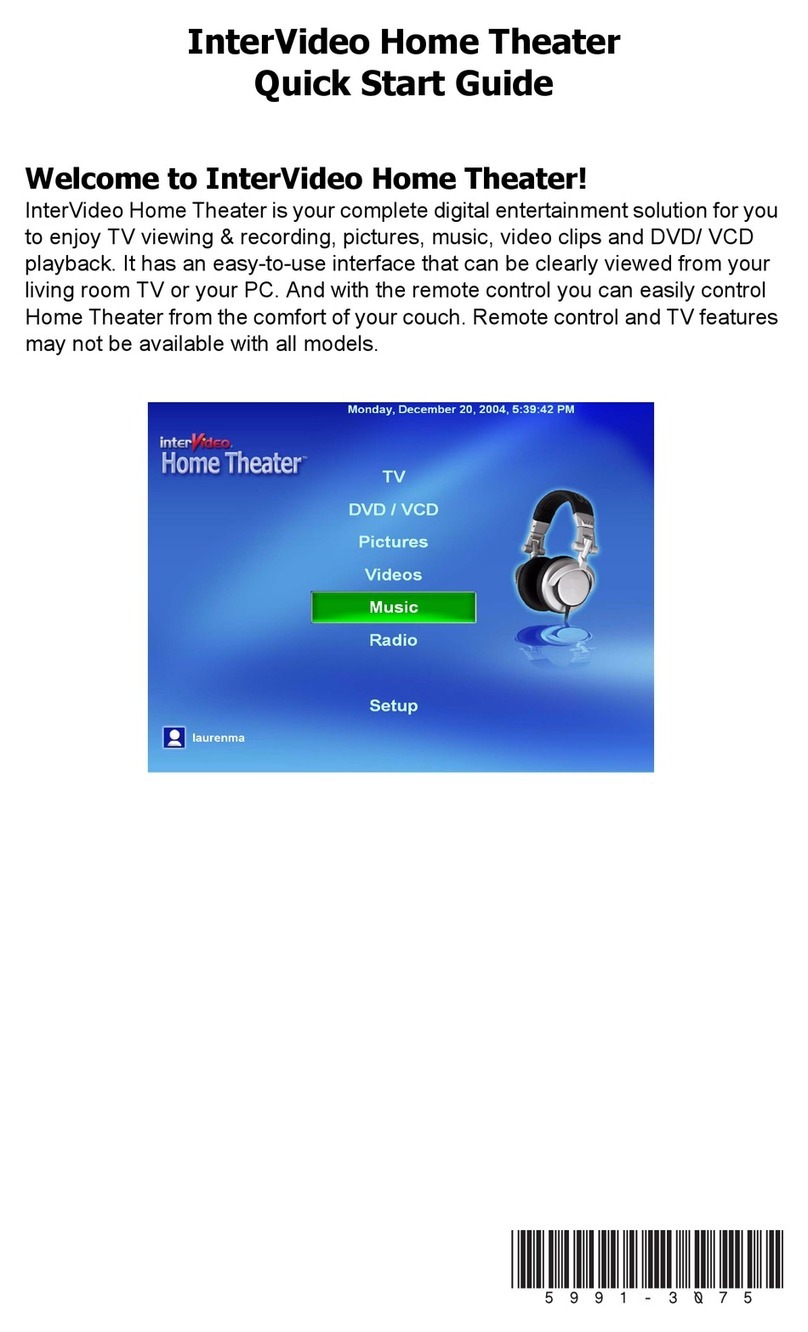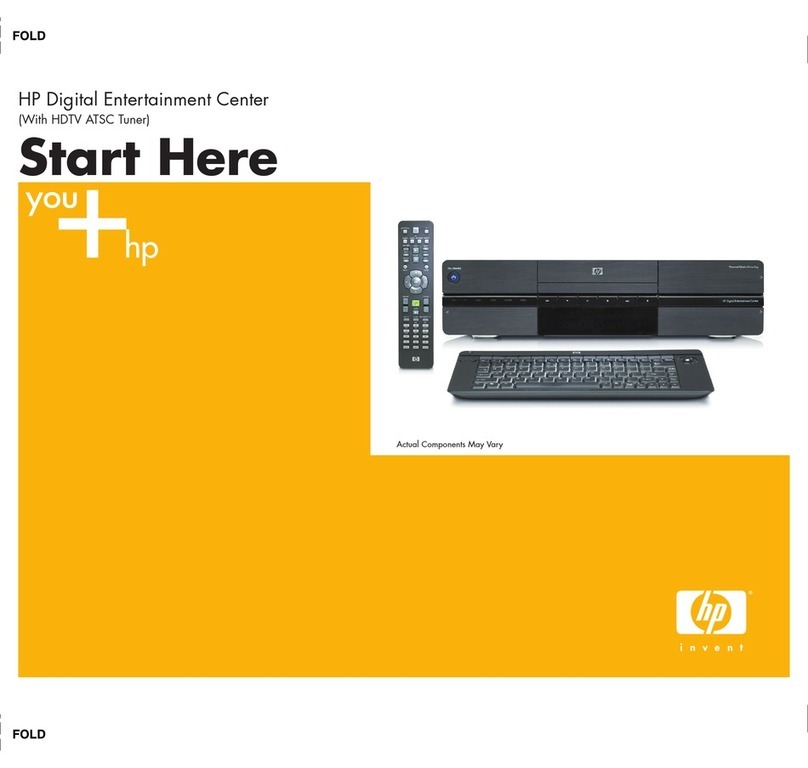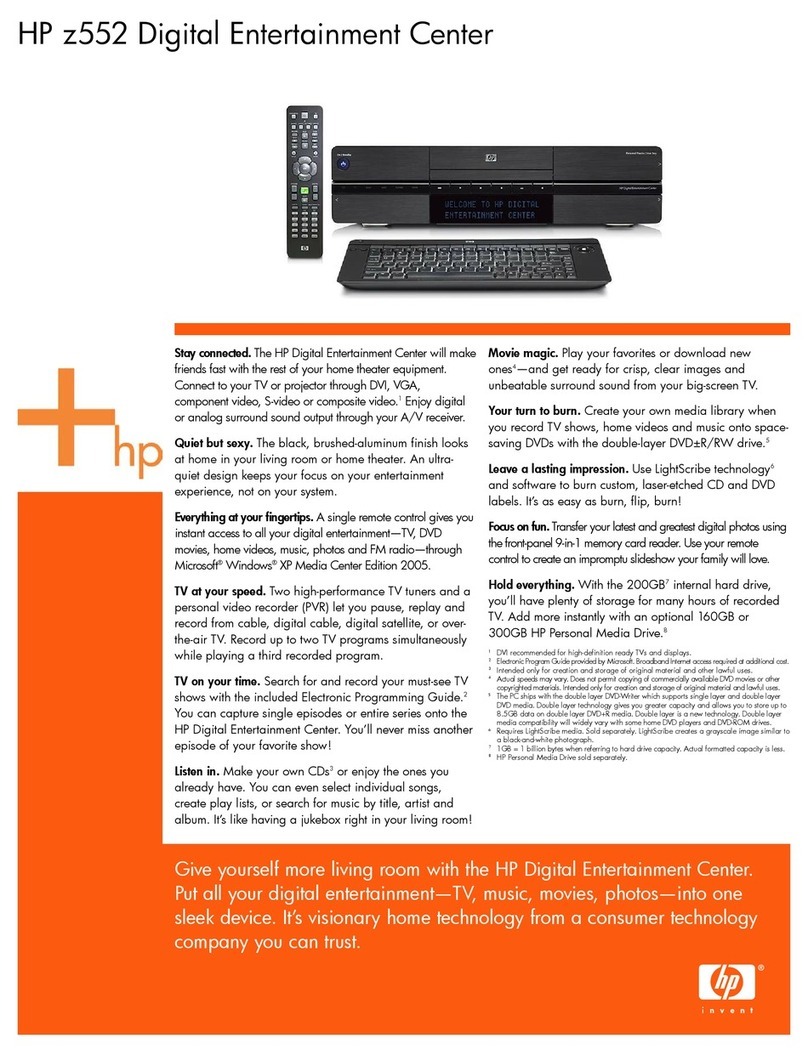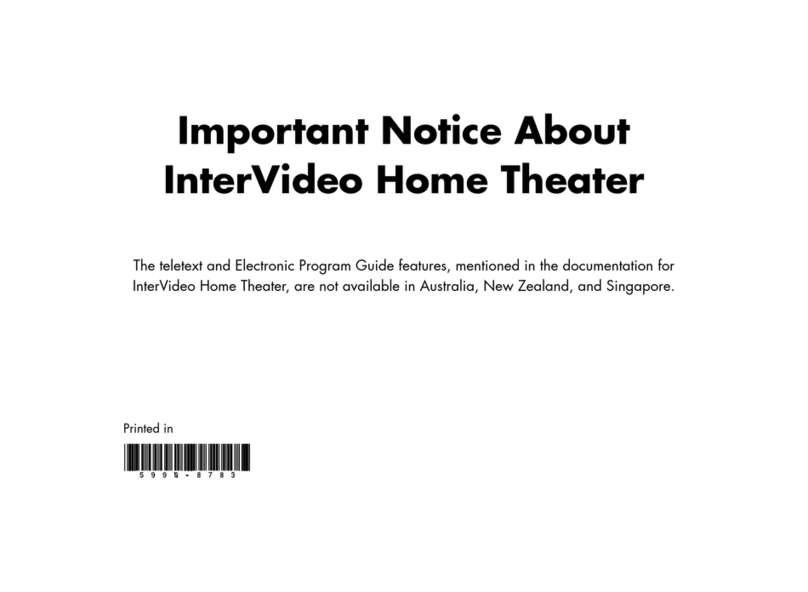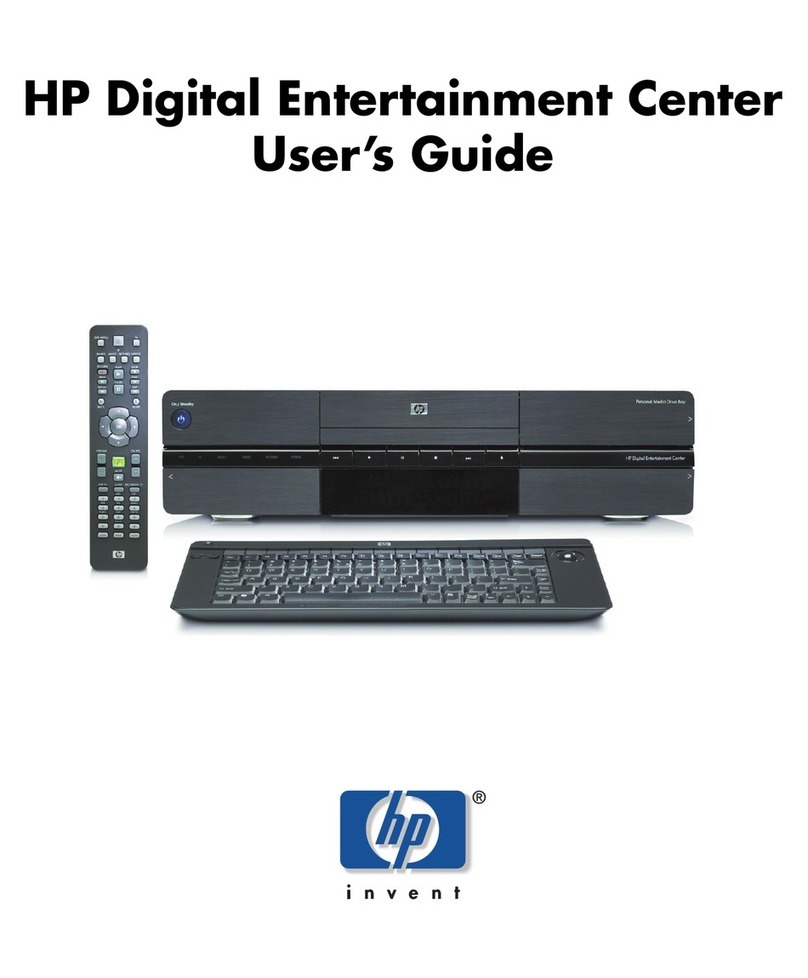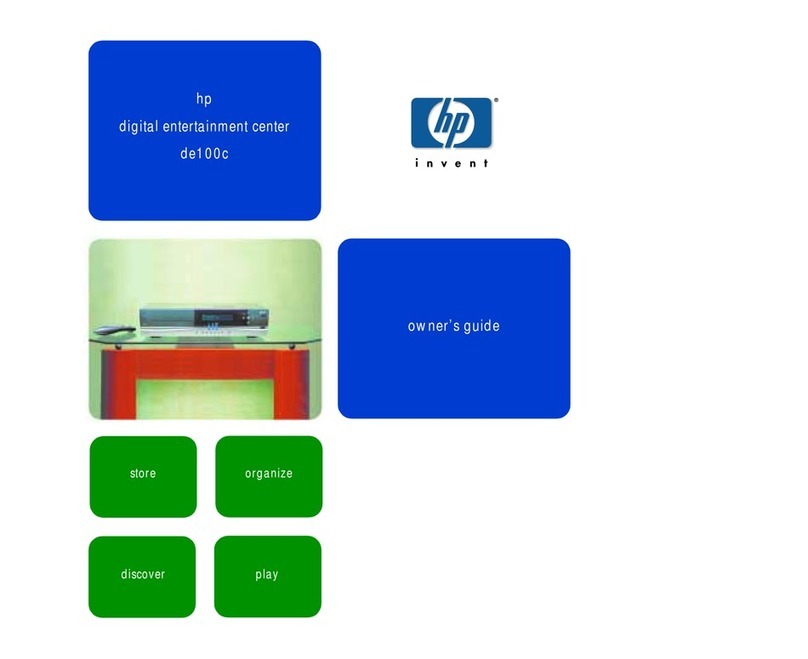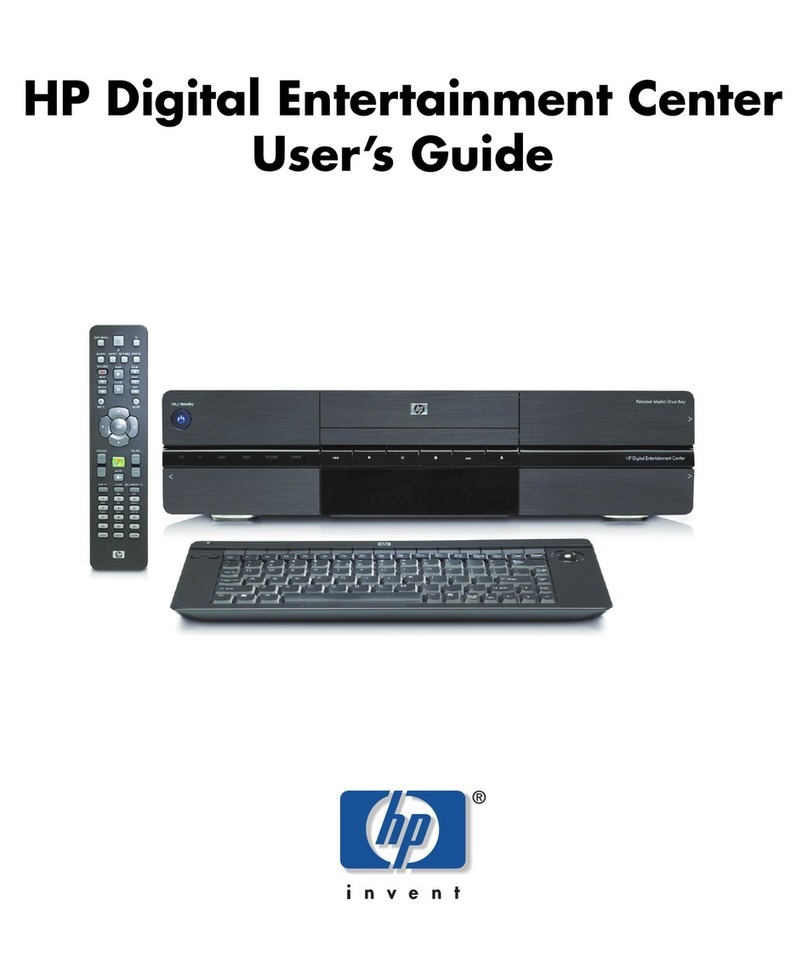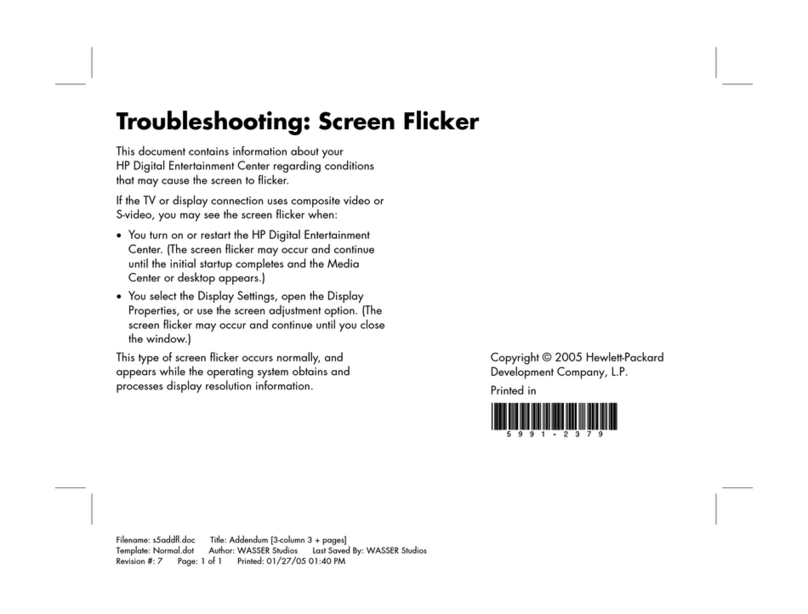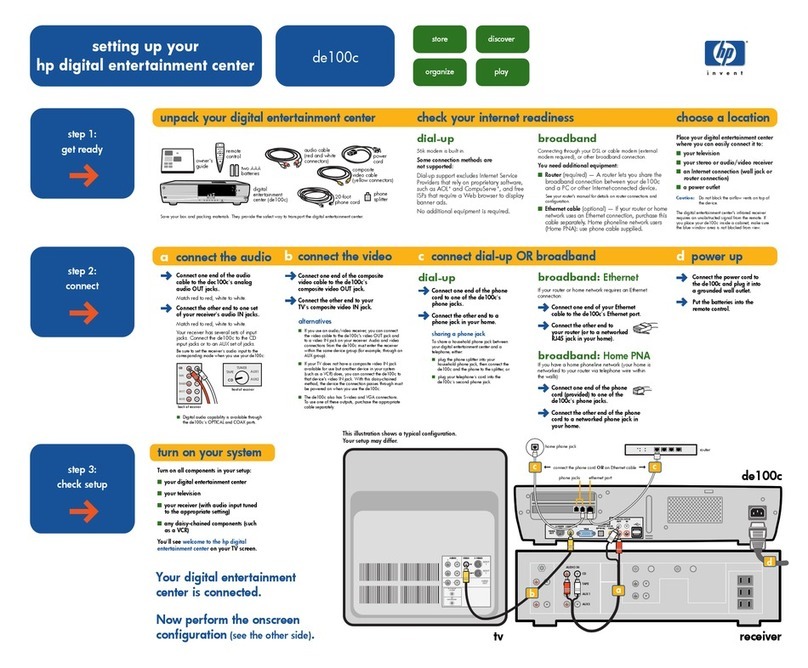iv Microsoft Windows XP Media Center Édition 2005 Guide des logiciels
Écouter de la musique .................... 41
HP Tunes ............................................................. 41
Ma musique......................................................... 42
Utilisation d’iTunes avec Media Center.................... 42
Utilisation de l’assistant d’installation
d’iTunes......................................................... 43
Délais dans HP Tunes...................................... 43
Choix d’un lecteur audio par défaut.................. 44
Ajout de musique à la bibliothèque d’iTunes............ 44
Ajout de musique dans iTunes à
partir d’un CD................................................ 44
Ajout de musique à partir d’Internet .................. 45
Ajout de musique à partir de fichiers
du disque dur................................................. 45
Utilisation des types de fichiers musicaux
pris en charge................................................ 46
Modification du titre, du genre, du nom
de l’artiste ou de l’album d’un morceau
dans iTunes.................................................... 46
Écouter des CD avec HP Tunes............................... 47
Création d’une liste de lecture avec iTunes ..............47
Création et modification d’une file d’attente
dans HP Tunes ................................................. 48
Création de CD audio avec iTunes ......................... 49
Utilisation de Ma musique avec
Media Center................................................... 50
Ajout de musique à Ma bibliothèque musicale .........51
Ajout de musique à partir de fichiers
du disque dur................................................. 51
Ajout de musique à partir d’un CD ...................52
Suppression de fichiers musicaux dans
Ma bibliothèque musicale................................ 53
Utilisation des types de fichiers musicaux
pris en charge ............................................... 53
Lecture de fichiers musicaux dans
Ma musique..................................................... 54
Lecture d’un album dans Ma musique................ 55
Lecture d’un morceau dans Ma musique............ 55
Création d’une file d’attente dans
Ma musique..................................................... 56
Recherche et écoute d’un album dans
Ma musique.....................................................56
Création d’une liste de lecture (sélection) dans
Ma musique.....................................................57
Copie de fichiers musicaux sur CD dans
Ma musique.....................................................58
Travailler avec des images..............59
HP Image Zone Plus..............................................59
Mes images .........................................................59
Travail avec des images numériques .......................60
Utilisation de HP Image Zone Plus dans
Media Center...................................................60
Création d’un catalogue d’images
dans HP Image Zone Plus ................................60
Création d’albums ..........................................62
Modification de la date affectée
aux images ....................................................62
Attribution d’un mot-clé aux images...................63
Attribution d’un endroit aux images...................63
Recherche d’images dans HP Image
Zone Plus.......................................................64
Affichage d’images dans
HP Image Zone Plus ..........................................65
Affichage d’un diaporama dans HP Image
Zone Plus.......................................................65
Affichage d’un diaporama avec une
musique de fond dans HP Image Zone Plus ........65
Modification des images dans
HP Image Zone Plus ..........................................66
Utilisation des types d’images pris en
charge par HP Image Zone Plus .......................66
Impression d’images dans
HP Image Zone Plus ..........................................67
Création d’un disque de sauvegarde
de vos photos...................................................68